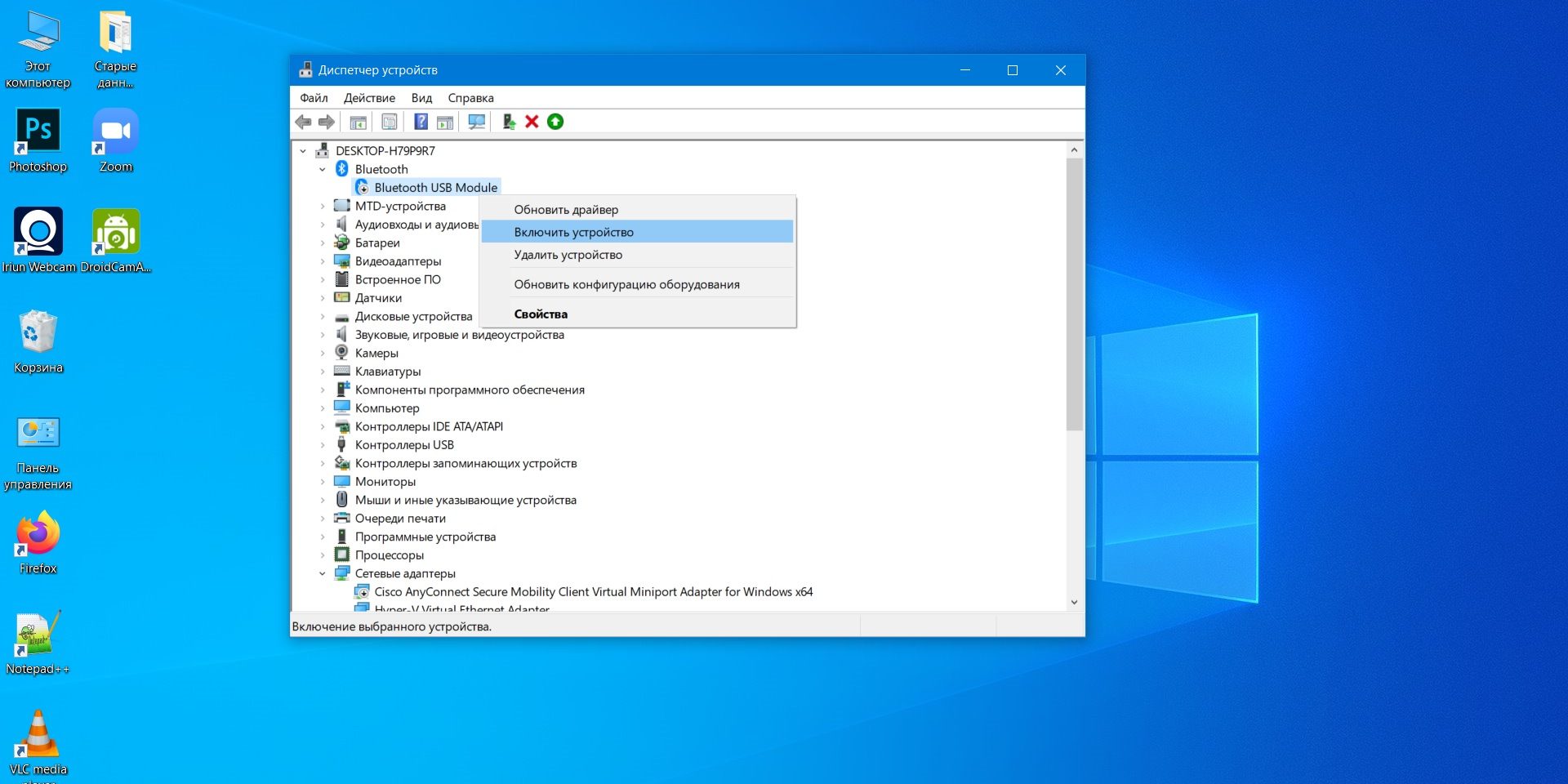Уявіть: ви хочете підключити бездротові навушники, передати файли на смартфон або синхронізувати мишу з комп’ютером, але Bluetooth на вашому Windows 7 ніяк не вмикається. Не панікуйте! Ця стаття – ваш надійний провідник у світі бездротових технологій. Ми розберемо кожен крок, розкриємо всі нюанси та поділимося практичними порадами, щоб увімкнення Bluetooth стало для вас легким і приємним процесом.
Що таке Bluetooth і чому він важливий у Windows 7?
Bluetooth – це як невидима нитка, що з’єднує ваші пристрої без дротів. Ця технологія дозволяє передавати дані, підключати периферійні пристрої та навіть створювати бездротові мережі на коротких відстанях. У Windows 7, хоч ця операційна система і вважається ветераном, підтримка Bluetooth вбудована на системному рівні, що робить її зручною для багатьох сценаріїв використання.
Чому це актуально? Навіть у 2025 році Windows 7 залишається популярною серед користувачів завдяки своїй стабільності та простоті. За даними аналітичних звітів, близько 3% ПК у світі все ще працюють на цій ОС (джерело: StatCounter). Тож, якщо ви один із цих користувачів, давайте розберемося, як увімкнути Bluetooth і уникнути типових проблем.
Перевірка наявності Bluetooth на вашому комп’ютері
Перш ніж увімкнути Bluetooth, потрібно переконатися, що ваш пристрій його підтримує. Не всі комп’ютери з Windows 7 мають вбудований Bluetooth-модуль, особливо старі моделі. Ось як це перевірити.
Крок 1: Фізична перевірка обладнання
Погляньте на корпус вашого ноутбука чи системного блоку. Чи є там наклейка або позначка з логотипом Bluetooth? На ноутбуках це часто маленький символ, схожий на стилізовану літеру «B». Якщо ви бачите таку позначку, це хороший знак – модуль, ймовірно, є.
На настільних ПК Bluetooth рідше вбудований за замовчуванням. Якщо ви використовуєте USB-адаптер Bluetooth, перевірте, чи він підключений до порту. Без адаптера або вбудованого модуля увімкнути Bluetooth неможливо.
Крок 2: Перевірка в диспетчері пристроїв
Щоб переконатися напевно, зазирнемо в системні налаштування Windows 7:
- Натисніть Пуск і введіть у пошуковому рядку Диспетчер пристроїв.
- Відкрийте Диспетчер пристроїв і знайдіть розділ Радіомодулі Bluetooth або Мережеві адаптери.
- Якщо там є пристрій із назвою, що містить «Bluetooth», вітаємо – модуль є! Якщо ні, можливо, потрібен зовнішній USB-адаптер.
Якщо модуль відсутній, не засмучуйтесь. USB Bluetooth-адаптери коштують недорого (від 5 до 20 доларів у 2025 році) і легко встановлюються. Просто підключіть адаптер, і Windows 7 автоматично розпізнає його в більшості випадків.
Як увімкнути Bluetooth на Windows 7: Покрокова інструкція
Отже, ви впевнені, що Bluetooth є. Тепер давайте його активуємо. Цей процес – як відкривання дверей у світ бездротових можливостей. Ось детальний план дій.
Крок 1: Увімкнення Bluetooth через системний трей
Найпростіший спосіб – скористатися іконкою Bluetooth у системному треї (нижній правий кут екрана):
- Знайдіть іконку Bluetooth (вона схожа на стилізовану літеру «B» або може бути синього кольору).
- Клацніть правою кнопкою миші на іконці та виберіть Увімкнути адаптер Bluetooth.
- Якщо іконка не з’являється, не хвилюйтесь – перейдемо до наступного методу.
Цей спосіб працює, якщо драйвери Bluetooth уже встановлені та модуль активний. Якщо іконки немає, можливо, потрібно перевірити налаштування або драйвери.
Крок 2: Активація через Панель керування
Якщо іконка в треї відсутня, Панель керування стане вашим надійним помічником:
- Натисніть Пуск і виберіть Панель керування.
- Перейдіть до розділу Обладнання та звук → Пристрої та принтери.
- Знайдіть ваш Bluetooth-адаптер (він може називатися, наприклад, «Bluetooth Radio»).
- Клацніть правою кнопкою миші та виберіть Увімкнути або Налаштування Bluetooth.
- У вікні, що відкриється, поставте галочку біля Дозволити пристроям Bluetooth знаходити цей комп’ютер для видимості.
Після цього ваш комп’ютер стане «видимим» для інших пристроїв, і ви зможете підключати навушники, клавіатури чи смартфони.
Крок 3: Використання комбінацій клавіш (для ноутбуків)
На багатьох ноутбуках Bluetooth увімкнюється за допомогою спеціальної комбінації клавіш. Зазвичай це клавіша Fn плюс одна з функціональних клавіш (F1–F12) із символом Bluetooth або антени.
- Перевірте клавіатуру: шукайте іконку Bluetooth на клавішах.
- Натисніть, наприклад, Fn + F5 (залежить від моделі ноутбука).
- Світловий індикатор (якщо він є) загориться, сигналізуючи, що Bluetooth активний.
Якщо комбінація не працює, можливо, потрібні драйвери для вашої моделі ноутбука. Завантажте їх із офіційного сайту виробника (наприклад, Dell, HP, Lenovo).
Встановлення та оновлення драйверів Bluetooth
Драйвери – це як перекладачі, що допомагають Windows 7 спілкуватися з вашим Bluetooth-модулем. Якщо Bluetooth не вмикається, можливо, драйвери застаріли або відсутні.
Як перевірити та оновити драйвери
- Відкрийте Диспетчер пристроїв (Пуск → введіть «Диспетчер пристроїв»).
- Знайдіть розділ Радіомодулі Bluetooth. Якщо біля пристрою є жовтий трикутник, драйвери потребують оновлення.
- Клацніть правою кнопкою миші на пристрої та виберіть Оновити драйвери.
- Виберіть Автоматичний пошук оновлених драйверів. Windows 7 спробує знайти їх онлайн.
Якщо автоматичне оновлення не допомогло, відвідайте сайт виробника вашого комп’ютера чи Bluetooth-адаптера. Наприклад, для адаптерів Broadcom або Realtek завантажте найновіші драйвери для Windows 7 (джерело: офіційні сайти Broadcom, Realtek).
Підключення пристроїв через Bluetooth
Bluetooth увімкнено, і тепер настав час підключити ваш пристрій. Цей процес – як налагодження дружньої розмови між двома гаджетами.
- Увімкніть Bluetooth на пристрої, який хочете підключити (наприклад, на смартфоні чи навушниках).
- На комп’ютері відкрийте Панель керування → Пристрої та принтери → Додати пристрій.
- Windows 7 почне пошук доступних пристроїв. Виберіть потрібний зі списку.
- Якщо з’явиться запит на введення коду, введіть «0000» або «1234» (стандартні коди для більшості пристроїв).
Після підключення пристрій з’явиться в списку «Пристрої та принтери», і ви зможете використовувати його для передачі файлів, відтворення звуку чи інших завдань.
Типові проблеми та їх вирішення
Bluetooth – це зручно, але іноді він поводиться, як примхливий гість. Ось найпоширеніші проблеми та способи їх вирішення.
| Проблема | Рішення |
|---|---|
| Bluetooth не вмикається | Перевірте, чи увімкнений модуль у Диспетчері пристроїв. Оновіть драйвери. |
| Пристрій не видно | Увімкніть опцію «Дозволити знаходити цей комп’ютер» у налаштуваннях Bluetooth. |
| З’єднання нестабільне | Переконайтеся, що пристрої знаходяться в межах 10 метрів і немає перешкод (стіни, металеві предмети). |
Дані таблиці базуються на офіційних рекомендаціях Microsoft та відгуках користувачів (джерело: support.microsoft.com).
Поради для ідеального використання Bluetooth на Windows 7
Щоб ваш досвід із Bluetooth був бездоганним, ми зібрали кілька практичних порад. Кожна з них – як маленький лайфхак, що економить час і нерви.
- 🌱 Оновлюйте драйвери регулярно: Навіть якщо Bluetooth працює, застарілі драйвери можуть знижувати швидкість передачі даних.
- ⭐ Використовуйте USB 2.0 для адаптерів: Windows 7 краще сумісна з USB 2.0 для Bluetooth-адаптерів, ніж із USB 3.0.
- 🔧 Перевіряйте антивірус: Деякі антивірусні програми можуть блокувати Bluetooth-з’єднання. Додайте Bluetooth до виключень.
- ⚡ Економте заряд батареї: Якщо Bluetooth не потрібен, вимикайте його, щоб подовжити час роботи ноутбука.
Ці поради перевірені на практиці й допоможуть вам уникнути багатьох підводних каменів. Спробуйте їх, і Bluetooth стане вашим вірним союзником!
Чому Bluetooth на Windows 7 все ще актуальний?
Windows 7 може здаватися ретро в епоху Windows 11, але її простота та стабільність роблять її улюбленицею для багатьох. Bluetooth у цій системі дозволяє підключати сучасні пристрої – від бездротових колонок до фітнес-браслетів. Крім того, Windows 7 підтримує старіші версії Bluetooth (2.0, 3.0), які сумісні з багатьма пристроями, що все ще використовуються.
Важливо: Bluetooth на Windows 7 не підтримує найновіші стандарти, як-от Bluetooth 5.2, але для базових завдань (передача файлів, підключення аудіо) цього більш ніж достатньо.
Тепер, коли ви знаєте, як увімкнути Bluetooth на Windows 7, настав час експериментувати! Підключайте свої гаджети, діліться файлами та насолоджуйтесь свободою бездротових технологій. Якщо виникнуть запитання, повертайтеся до цього гайду – він створений, щоб бути вашим надійним помічником.